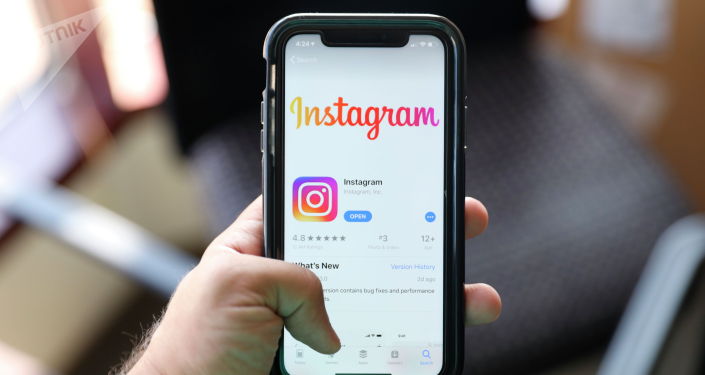как сделать qr код для группы в whatsapp
Как создать QR-код для WhatsApp 2021
1001364
QR-коды для WhatsApp могут пригодиться, если вы поделитесь своим номером с новыми людьми, независимо от того, ведете ли вы учетную запись, группу поддержки или другие сообщества.
Запуск чата с новым контактом в WhatsApp не является удобной задачей. Сначала нужно сохранить контакт на телефоне, затем открыть его с помощью WhatsApp и только после этого вы можете начать общаться в чате. Вы можете перепрыгнуть через все эти шаги, создав QR-коды для своего профиля WhatsApp.
Создать QR-коды для WhatsApp
Чтобы создать QR-код для своего номера или группового чата, сначала необходимо создать ссылку, а затем создать ее QR-код. Вот как это сделать.
Создать ссылку
Существует другой процесс создания ссылки для личных или бизнес-профилей и групповых чатов. Начнем с личных номеров.
Создать ссылку на личный номер
С помощью функции Click to Chat в WhatsApp мы можем создать ссылку для любого номера WhatsApp. После создания все, что вам нужно сделать, это поделиться ссылкой, и чат откроется автоматически, нажав на нее.
Чтобы создать ссылку для своего номера, вам нужно будет воспользоваться этой ссылкой: https://wa.me/, где указан полный номер вашего телефона в международном формате.
Примечание. Не добавляйте к числу нули, скобки или тире.
Если вы хотите, вы можете иметь предварительно заполненное сообщение, прикрепленное к номеру. Для этого воспользуйтесь этой ссылкой: https://wa.me/WhatsAppNumber/?text=urlencodedtext.
Таким образом, ссылка станет https://wa.me/91987654321/?text=hi.
Создать ссылку на бизнес-профиль
Если вы используете приложение WhatsApp Business, вам не нужно создавать ссылку, как показано выше, вручную. К счастью, приложение поставляется с опцией Short Link, помимо других функций, которая генерирует ссылку автоматически. Все, что вам нужно сделать, это скопировать его. Чтобы просмотреть короткую ссылку, перейдите в Настройки WhatsApp> Бизнес-настройки> Короткая ссылка.
Также на
Топ-17 WhatsApp Статус Советы и хитрости, которые вы должны знать
Создать ссылку для групп WhatsApp
Чтобы облегчить присоединение людей к группам, группы WhatsApp предлагают функцию «Пригласить по ссылке», где любой человек, имеющий ссылку, может присоединиться к группе. Так что будьте осторожны, с кем вы поделитесь ссылкой.
Чтобы просмотреть ссылку, откройте групповой чат и нажмите на его имя, присутствующее в верхней панели, чтобы войти в настройки. Прокрутите вниз и нажмите «Пригласить по ссылке».
Вы получите несколько вариантов, таких как отправка, обмен, копирование и отзыв ссылки. Нажмите на ссылку Копировать. В любой момент, если вы не хотите, чтобы случайные люди присоединились к вашей группе, нажмите ссылку «Отменить».
Для записи, только администратор группы имеет право создавать и отзывать ссылку группы.
Создать QR-код
Теперь, когда у вас есть ссылка, пришло время для реальных действий. Для создания QR-кода вам понадобится помощь стороннего веб-сайта. Некоторые из сайтов, которые мы предлагаем:
Если у вас есть личный фаворит, вы также можете использовать его. Нет проблем. Просто откройте веб-сайт и вставьте созданную ссылку в поле веб-сайта (URL).
Сайты предлагают различные варианты настройки, такие как цвет, логотип, дизайн и т. Д. Настройте QR-код в соответствии с вашими предпочтениями. Как только вы закончите, нажмите на создание или загрузку.
Поздравляем! Вы успешно сгенерировали QR-код для своего номера WhatsApp или группового чата. Теперь поделитесь этим QR-кодом с другими.
Совет для профессионалов: если у вас есть телефон Mi, ваш браузер, то есть Mi Browser, позволяет вам создать QR-код для любой ссылки. Вставьте ссылку в адресную строку, и вы получите возможность создать QR-код. Посмотрите другие интересные советы для Mi Browser.
Также на
# Как к / Guides
Бонусный совет: сканируйте QR-коды на Android и iPhone
Если ваш iPhone работает под управлением iOS 11 и выше, он имеет встроенный сканер QR-кода. Какие? Куда? Ну, внутри приложения Камера. Запустите камеру и направьте ее на любой QR-код. Телефон автоматически распознает информацию, содержащуюся в QR-коде. В этом случае ссылка WhatsApp. Вы увидите баннер с уведомлением вверху. Нажмите на него, чтобы открыть WhatsApp.
На телефонах Android вам придется воспользоваться помощью Google Lens. Это технология распознавания изображений, активируемая долгим нажатием кнопки «Домой» на телефоне Android, а затем нажатием значка «Объектив». Некоторые телефоны, такие как Google Pixel, также поддерживают объектив в приложении Google Camera.
В любом случае наведите камеру на QR-код, и ваш телефон распознает ссылку WhatsApp. Нажмите, чтобы открыть.
Также на
6 полезных приемов WhatsApp Forward, о которых вы должны знать
Гонка в будущее
Так вот, как вы можете создавать QR-коды для WhatsApp и пропустить все хлопоты, касающиеся совместного использования вашего номера. Я знаю, что метод немного утомительный. Но в ближайшее время ситуация изменится, так как WhatsApp тестирует встроенную функцию добавления пользователей с QR-кодом, как в случае с тегами имен в Instagram.
Далее: Хотите знать, что происходит, когда вы блокируете кого-то в WhatsApp? Получить все грязные детали здесь.
Как создать или создать надежные пароли
Узнайте, как создавать надежные пароли. Самые сильные пароли похожи на случайную строку символов для злоумышленников. Но случайные строки символов трудно запомнить.
Как создать специфичные для приложения пароли для вашего Apple ID
Узнайте, как создавать пароли для приложений для вашего Apple ID, если для него включена двухэтапная проверка.
Как создать пригласительные открытки WhatsApp
Как отправить приглашение в группу в WhatsApp — руководство
Общаться в WhatsApp можно не только в личных чатах, но и в группах. Для приглашения людей можно воспользоваться ссылкой, номером телефона или QR-кодом. В инструкции рассмотрим, как пригласить в группу в Ватсапе, как сформировать QR-код и можно ли отозвать приглашение.
Как пригласить человека в группу в WhatsApp
Попасть в переписку в Ватсапе может каждый абонент. Для этого можно воспользоваться ссылкой, QR-кодом или приглашением администратора.
Основные способы, как добавить участника в групповой чат в WhatsApp:
Формировать доступ или добавлять новых абонентов в беседу может только администратор. Участники группы могут скидывать сообщения с номерами новых друзей и просить админа добавить их.
Обратите внимание. Приглашение по ссылке в группу Ватсапа можно отключить в любой момент. Опция пригодится, если в чат стали входить неизвестные лица, нарушающие правила.
Как скинуть ссылку по WhatsApp
Инструкция, как создать приглашение в группу Ватсапа:
Собеседник получит приглашение в группу Ватсап в личном чате и сможет вступить в беседу в любое время.
Обратите внимание. Если друг не хочет участвовать в беседе, он может не нажимать на ссылку.
Скопировать приглашение и разместить на сайте
Как сделать приглашение в группу Ватсап и поместить его на своем сайте, на форумах или на визитке? Для работы можно использовать рассмотренное выше меню «Данные группы». Доступ формируется автоматически.
Как скопировать ссылку на беседу в WhatsApp:
Совет. Отослать приглашение в группу в Ватсапе можно через сторонний мессенджер, социальную сеть или электронную почту. Для этого откройте меню, тапните по кнопке «Поделиться», выберите способ отправки и отметьте получателей.
Сформировать QR-код группы
Пригласить человека в группу в Ватсапе можно и другим способом – с помощью QR-кода. Этот вариант будет полезен школьникам, жителям многоквартирных домов, бизнесменам. Каждый желающий сможет быстро просканировать код и попасть в переписку.
Важно. QR можно разместить на визитке, распечатать на принтере, отправить в качестве скриншота через e-mail или мессенджер.
Инструкция, как получить QR-код в Ватсапе:
Как в Ватсапе пригласить человека в группу с помощью QR? Покажите код человеку, стоящему рядом или распечатайте его с помощью принтера. Каждый человек сможет включить сканер в телефоне и вступить в чат.
Добавление человека по номеру телефона
Разберемся, как пригласить контакт в группу в WhatsApp по номеру телефона? Сделать это сможет только администратор. Для работы придется сохранить номер человека, затем найти его в списке с контактами.
Инструкция, как позвать контакт в группу в WhatsApp:
Обратите внимание. Если номер друга не записан в памяти смартфона, найти его не получится. Чтобы не сохранять все контакты, пользуйтесь ссылкой или QR-кодом.
Как отозвать приглашение
Попасть в группу в Ватсапе без приглашения не получится. Если в переписке стали появляться неизвестные люди, которые часто нарушают правила, ссылку или QR-код можно сбросить. В этом случае присоединение в чат по старым доступам будет невозможно.
Как сбросить QR-код и ссылку:
Как пригласить в группу в Ватсапе по новым ссылкам? Для этого действуйте по инструкции выше. Сбрасывать приглашение можно неограниченное количество раз.
Обратите внимание. Если скинули доступ в чат нежелательному человеку по ошибке, отозвать его не получится. Просто сбросьте старые доступы через настройки, абонент не сможет присоединиться.
Кто может отправлять приглашения в WhatsApp
Отослать приглашение в переписку в WhatsApp может только ее создатель или человек, имеющий статус администратора. Рядовой участник может только найти линк или QR, размещенный в общем доступе и переслать его любым удобным способом.
Если нужно позвать абонента в переписку, но, ни одно из приглашений не работает, напишите номер в общий чат или отправьте просьбу администратору в личном сообщении.
Как создать новую группу в WhatsApp на Андроиде и пригласить участников
Любой пользователь приложения WhatsApp может создать группу по интересам и пригласить в нее участников.
Группа будет полезна для обсуждения совместных мероприятий, проектов или общих интересов. В группу можно приглашать участников из контактов в своей телефонной книге. Также в группу можно приглашать других людей, отправляя им ссылку или QR-код.
Создаем группу в WhatsApp
Первым делом на смартфоне с Андроидом надо открыть приложение Ватсап.
В Ватсапе следует открыть вкладку «Чаты» (цифра 1 на рис. 2), а затем перейти в меню в правом верхнем углу (2 на рис. 2).
В меню WhatsApp имеется опция «Новая группа» (рис. 3), кликаем по ней.
После клика по «Новой группе» появляется возможность добавить участников из своих контактов на телефоне. Надо выбрать хотя бы одного участника:
Выбираем участников. Достаточно кликнуть по найденному контакту (цифра 1 на рис. 4). После этого он попадет в новую группу – это можно увидеть в верхней строке. Если контакт попал в группу по ошибке, достаточно нажать на маленький серый крестик (2 на рис. 4) и контакт будет удален из группы.
Участников можно добавлять не всех сразу. Всегда можно потом добавить людей или удалить их из группы.
Допустим, что первоначальный список участников для новой группы сформирован. Для этого достаточно добавить туда хотя бы одного человека.
Затем обязательно нажимаем на зеленую стрелочку в правом нижнем углу (цифра 3 на рис. 4). После этого появится окно «Добавить тему» группы (рис. 5):
В окне «Новая группа. Добавить тему» имеется поле для ввода названия группы, а также виртуальная клавиатура. Название не должно быть больше, чем 25 символов. Такое ограничение заложено разработчиками Ватсапа. Например, название «Поговорить» составляет 10 символов, можно еще добавить 15 символов (цифра 1 на рис. 5).
Введя название группы, можно сразу нажать на зеленую галочку (4 на рис. 5), и на этом формирование группы будет завершено. Но если спешки нет, то можно немного украсить группу с помощью картинки и, возможно, смайлика.
Вставка смайлика и картинки в название группы
При желании в название группы можно добавить смайлики. Для этого в конце поля для ввода названия имеется иконка смайлика (2 на рис. 5). Кликаем по ней и выбираем подходящий смайлик.
Конечно, при выборе смайлика надо ориентироваться на то, чтобы такой символ был однозначно понятен всем участникам группы. Если в этом имеются сомнения, то лучше отказаться от использования смайликов.
Можно добавить картинку для группы, но это не обязательно. Для этого следует кликнуть по значку камеры рядом с полем для ввода названия группы (3 на рис. 5).
Для выбора подходящей картинки можно воспользоваться одним из трех имеющихся вариантов: «Галерея», «Камера», «Поиск в Интернете» (рис. 6).
Когда картинка будет выбрана, она появится рядом с названием группы (рис. 7):
Итак, название группы введено, картинка выбрана (хотя можно и без нее обойтись). Нажимаем на зеленую галочку (рис. 7) – это заключительный аккорд для создания новой группы.
На телефоне появится сообщение, что группа создана (рис. 8):
Про общение в группе в Ватсапе
Участники, которых добавил администратор (создатель) в свою группу, автоматически получают уведомление об этом событии:
Информация, помещенная в группу, будет доступна всем ее участникам. Также любой участник может писать сообщения в группу без ограничений.
Однако администратор может изменить настройки группы (цифра 2 на рис. 12). Тогда, например, сообщения сможет писать только администратор.
Чтобы написать участнику группы личное сообщение, надо писать ему в личку, но только не в общий чат группы.
Как пригласить людей в группу в WhatsApp с помощью ссылки
Создатель (администратор) группы может пригласить людей, которые есть у него в телефонной книге. При этом он не спрашивает их разрешения.
Есть и другой вариант, который позволяет потенциальному участнику группы принять собственное решение о вступлении в сообщество. Если придерживаться данного способа, тогда можно отправить ссылку тем людям, которые могут быть заинтересованы в общении. Чтобы администратору группы получить такую ссылку, надо открыть меню своей группы (рис. 10):
Открываем меню своей группы и находим «Данные группы» (рис. 11):
Тапаем «Данные группы». Затем листаем открывшееся окно, чтобы найти ссылку для приглашения в группу (рис. 12):
Кликаем «Пригласить по ссылке» (цифра 1 на рис. 12). Откроется окно «Приглашение» (рис. 13):
В окне «Приглашение» открывается следующее предупреждение: «Любой, у кого есть WhatsApp, может использовать данную ссылку, чтобы вступить в эту группу. Отправляйте её только тем людям, которым вы доверяете».
Ссылка для приглашения в группу выделена цифрой 1 на рис. 13. Можно отправить ее через Ватсап, а также «Копировать» или «Поделиться».
Иногда возникает необходимость, чтобы сделать имеющуюся ссылку недействительной. Тогда следует нажать на опцию «Сбросить ссылку» (рис. 13), а затем создать новую ссылку.
Приглашение в группу с помощью QR-кода
Такой вариант подойдет тем пользователям, у которых использование QR-кода не вызывает затруднений. Чтобы получить такой код, следует в своей группе проделать шаги, показанные выше на рис. 10, 11 и 12.
На рис. 13 надо открыть меню – показано цифрой 2. Появится вариант «Печатать QR-код группы» (рис. 14).
Если телефон подсоединить к принтеру, тогда можно будет распечатать QR-код.
Пользователи телефона Андроид могут установить приложение для чтения QR-кодов. С помощью такого приложения они просканируют QR-код, чтобы вступить в группу.
Владельцы айфонов сканируют QR-код, используя камеру в своем телефоне.
Убрать звук при получении сообщений Ватсапа
Если общение в группе Ватсапа очень интенсивное, звуки о поступающих многочисленных сообщениях могут раздражать. Чтобы их отключить, понадобится открыть настройки группы, то есть проделать действия, показанные на рис. 10, 11 и 12.
Следует перевести флажок напротив «Без звука» в положение «включено» (цифра 3 на рис. 12). Тогда сообщения в Ватсапе будут приходить на телефон без звука, станет тихо и спокойно.
На скриншоте 12 флажок находится в выключенном состоянии – есть звук при получении любого сообщения в группе.
Короткое видео про создание группы
Как создать QR-код для WhatsApp
QR-коды для WhatsApp могут пригодиться, когда вы делитесь своим номером с новыми людьми, будь то бизнес-аккаунт, группа поддержки или другие сообщества.
Запуск чата с новым контактом в WhatsApp — непростая задача. Сначала вам нужно сохранить контакт на телефоне, затем открыть его с помощью WhatsApp, и только после этого вы сможете начать общение. Вы можете перепрыгнуть через все эти шаги, создав QR-коды для своего профиля WhatsApp.
В отличие от своих собратьев — Facebook и Instagram, в настоящее время WhatsApp не предлагает собственный способ создания или сканирования QR-кодов. Но это не значит, что вы не можете его создать. В этом посте вы узнаете, как создавать и сканировать QR-коды для WhatsApp.
Создание QR-кодов для WhatsApp
Чтобы сгенерировать QR-код для вашего номера или групповой чат, вы должны сначала создать ссылку, а затем создать ее QR-код. Вот как это сделать.
Создать ссылку
Существует другой процесс создания ссылки для личных или бизнес-профилей и групповых чатов. Начнем с личных номеров.
Создать ссылку для личного номера
С помощью функции Click to Chat в WhatsApp мы можем создать ссылку для любого номера WhatsApp. После создания все, что вам нужно сделать, это поделиться ссылкой, и чат откроется автоматически при нажатии на нее.
Чтобы создать ссылку для вашего номера, вам нужно будет использовать эту ссылку: https://wa.me/[WhatsAppNumber], где [WhatsApp Number] — ваш полный номер телефона в международном формате.
Например, если ваш номер 91987654321, где 91 — код страны, ссылка будет https://wa.me/91987654321.
Если хотите, можете предварительно заполнить к номеру прикреплено сообщение. Для этого используйте эту ссылку: https://wa.me/WhatsAppNumber/?text=urlencodedtext.
Итак, ссылка станет https://wa.me/91987654321/?text= привет.
Когда вы нажимаете на такие ссылки, они открываются прямо в WhatsApp — как на вашем телефоне, так и в WhatsApp Web.
Создать ссылку для бизнес-профиля
Если вы используете приложение WhatsApp Business, вам не нужно создавать ссылку, как показано выше, вручную. К счастью, в приложении есть опция Short Link, а также другие функции, которые автоматически создают ссылку. Все, что вам нужно сделать, это скопировать его. Чтобы просмотреть короткую ссылку, перейдите в Настройки WhatsApp> Настройки бизнеса> Короткая ссылка.
Также в Guiding Tech
Создать ссылку для групп WhatsApp
Чтобы людям было проще присоединяться к группам, группы WhatsApp предлагают функцию «Пригласить по ссылке», при которой любой, у кого есть ссылка, может присоединиться к группе. Поэтому будьте осторожны с тем, с кем вы делитесь ссылкой.
Чтобы просмотреть ссылку, откройте групповой чат и нажмите на его имя в верхней панели, чтобы войти в настройки. Прокрутите вниз и нажмите «Пригласить по ссылке».
Вы получите несколько вариантов, таких как отправить, поделиться, скопировать и отозвать ссылку. Нажмите на Копировать ссылку. В любой момент, если вы не хотите, чтобы случайные люди присоединитесь к своей группе, нажмите на ссылку «Отменить».
Для записи: только администратор группы имеет право создавать и отозвать ссылку группы.
Создать QR-код
Теперь, когда у вас есть ссылка, пришло время для реальных действий. Чтобы создать QR-код, вам понадобится помощь стороннего веб-сайта. Вот некоторые из предлагаемых нами веб-сайтов:
Если у вас есть личный фаворит, вы также можете использовать его. Нет проблем. Просто откройте веб-сайт и вставьте сгенерированную ссылку в поле веб-сайта (URL).
Сайты предлагают различные варианты настройки, такие как цвет, логотип, дизайн и т. д. Настройте QR-код в соответствии с вашими предпочтениями. Когда вы закончите, нажмите «Создать» или «Загрузить».
Поздравляем! Вы успешно сгенерировали QR-код для своего номера WhatsApp или группового чата. Теперь поделитесь этим QR-кодом с другими.
Также на Guiding Tech
Бонусный совет: сканирование QR-кодов на Android и iPhone
Если ваш iPhone работает под управлением iOS 11 и выше, он имеет собственный QR-код. сканер кода. Какие? Где? Ну, внутри приложения Камера. Запустите камеру и наведите ее на любой QR-код. Телефон автоматически распознает информацию, содержащуюся в QR-коде. В данном случае ссылка WhatsApp. Вы увидите баннер с уведомлением вверху. Нажмите на него, чтобы открыть WhatsApp.
На телефонах Android вам придется воспользоваться помощью Google Lens.. Это технология распознавания изображений, активируемая долгим нажатием кнопки «Домой» на телефоне Android и последующим нажатием на значок объектива. Некоторые телефоны, такие как Google Pixel, также поддерживают Lens в приложении Google Camera.
В любом случае направьте камеру на QR-код, и ваш телефон распознает ссылку WhatsApp. Коснитесь его, чтобы открыть.
Также в Guiding Tech
Гонка в будущее
Вот как вы можете создавать QR-коды для WhatsApp и избавляться от лишних хлопот по обмену своим номером. Я знаю, что этот метод немного утомителен. Но скоро все изменится, потому что WhatsApp тестирует встроенную функцию добавления пользователей с помощью QR-кода точно так же, как функция именных тегов в Instagram.
Вышеупомянутая статья может содержать партнерские ссылки, которые помогают поддерживать Guiding Tech. Однако это не влияет на нашу редакционную честность. Содержание остается непредвзятым и аутентичным.
WhatsApp добавляет поддержку QR-кодов — чем полезна эта функция
Благодаря новой опции пользователи смогут делиться личным кодом, в котором будет зашифрован номер телефона.
БИШКЕК, 23 мая — Sputnik. В обновленной версии WhatsApp для iOS появилась функция распознавания QR-кодов. Об этом сообщает портал Wabetainfo, ссылаясь на код, обнаруженный в приложении.
В случае отправки зашифрованной информации не тому человеку QR-код можно будет удалить и создать новый.
Отмечается, что скоро нововведение станет доступно и для устройств на операционной системе Android.
Недавно сообщалось, что WhatsApp может стать «суперприложением» по примеру китайского WeChat.
По теме
Главные темы
По новой Конституции КР президент возглавляет исполнительную власть. На днях глава государства подписал указы о назначении нового кабинета министров, в том числе его председателя. Как соотносятся полномочия президента и главы кабмина, узнайте из этого материала.
На перевале Кок-Арт через Ферганский хребет строят крупнейший в Кыргызстане тоннель. Это самый дорогой объект на альтернативной трассе север — юг. Съемочная группа Sputnik побывала внутри тоннеля и узнала, какой будет альтернативная дорога.
Президент отметил, что фаза становления ЕАЭС пройдена, но реальные темпы интеграции могли бы быть выше. Он выступил с рядом предложений.